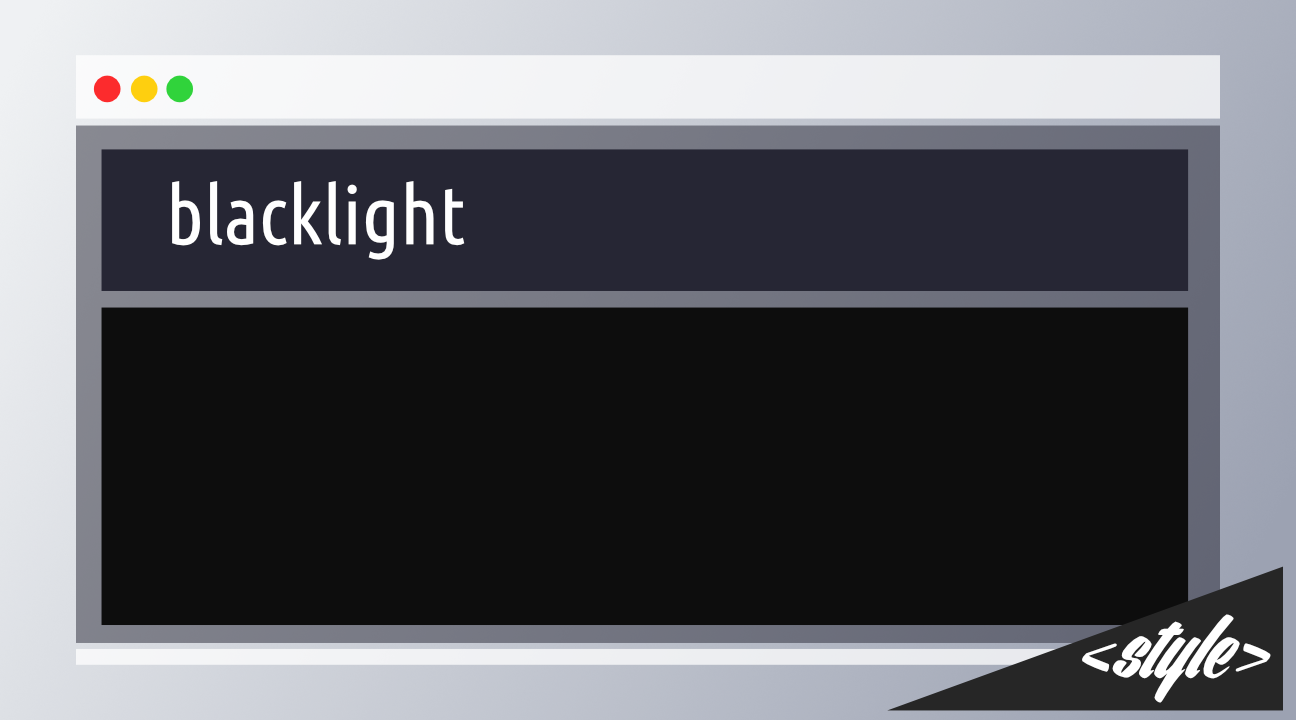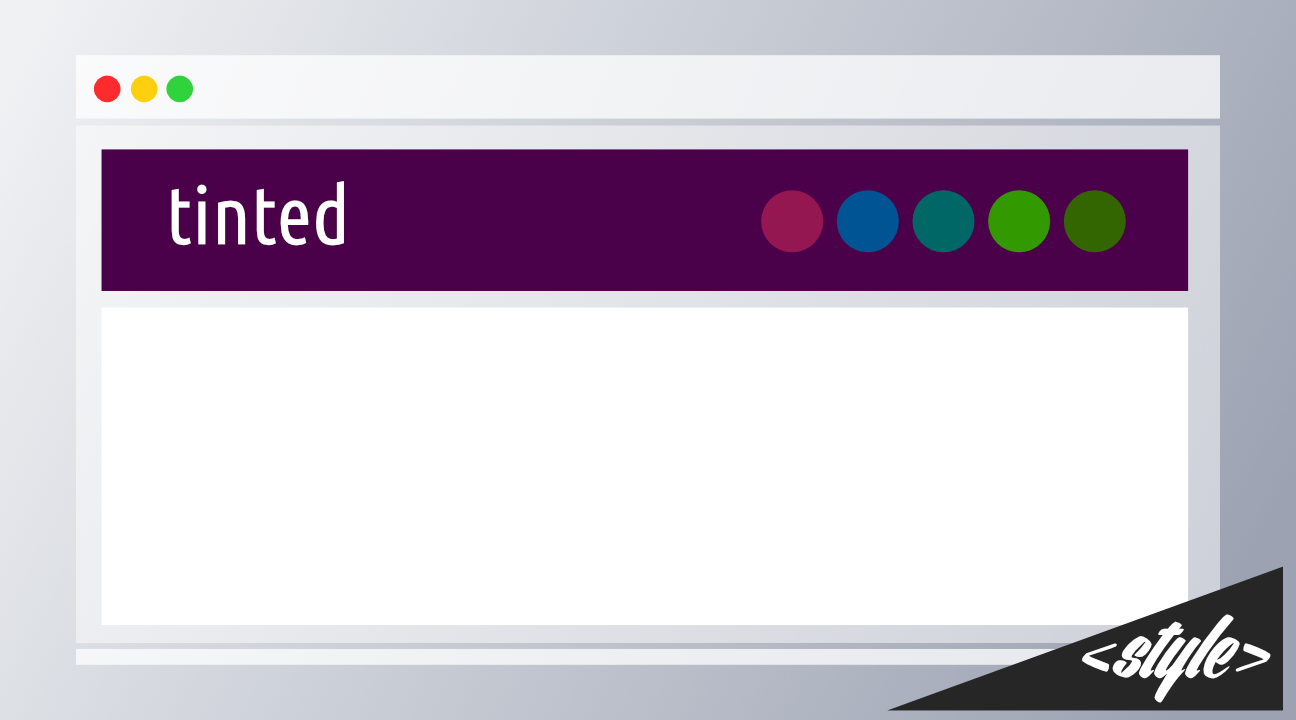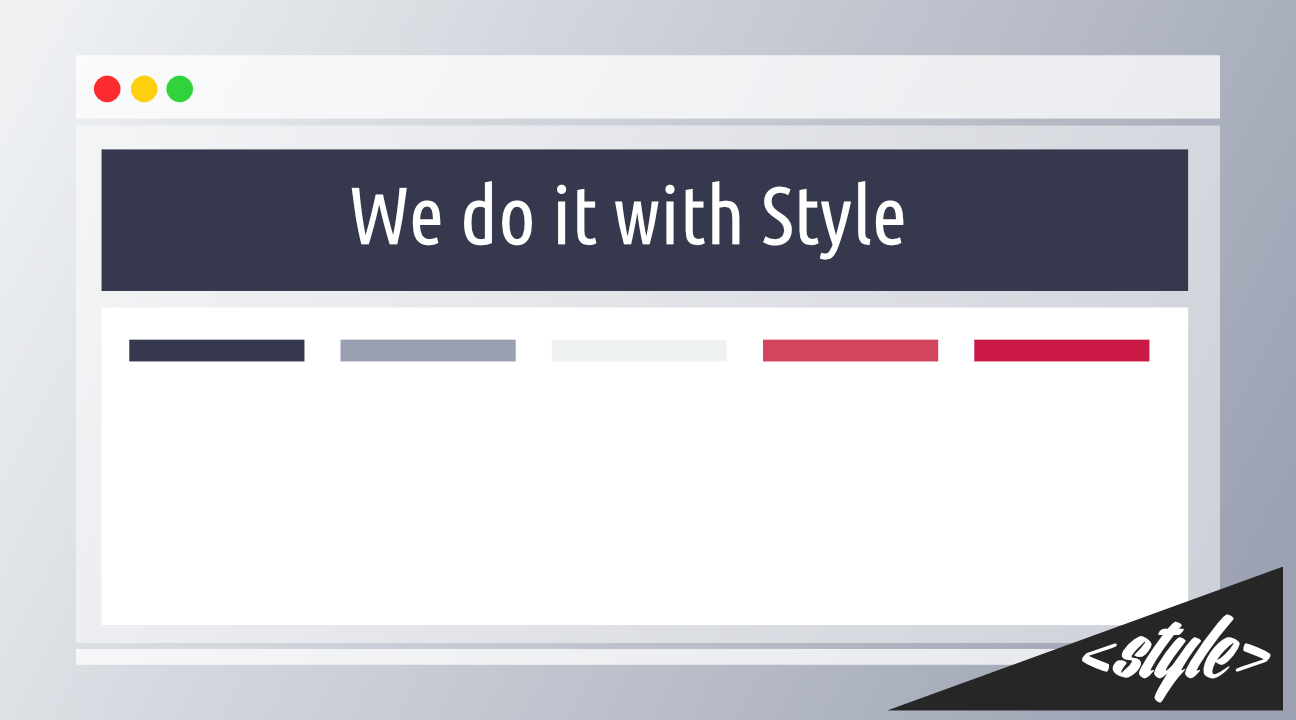Erstelle ein Carousel ...
Lade Deine gewünschten Bilder hoch. Alle Bilder, die im Carousel erscheinen sollen, müssen das gleiche Keyword erhalten. Beispiel: Wir möchten ein Carousel mit den Vorschaubildern unserer Themes erstellen. Als Keyword vergeben wir preview-banner.
Nun öffne die Seite in der das Carousel erscheinen soll. An der gewünschten Stelle fügst Du den folgenden Shortcode ein:
[carousel=preview-banner]
Das war's auch schon. Hier ist ein Beispiel:
Gut zu wissen:
- Du kannst jetzt die Inhalte Deines Carousel einfach über den Dateibrowser anpassen, ändern oder erweitern.
- Die Reihenfolge der Bilder wird über das Feld Priorität gesteuert.
- Falls Du eine mehrsprachige Seite betreibst, musst Du das Keyword auch in jeder gewünschten Sprache hinterlegen. Das bedeutet, wenn Du das Carousel auf einer deutschen Seite einbetten möchtest, musst du im Dateibrowser auch den deutschen Datensatz des Bildes auswählen und hier das Keyword hinterlegen.